Файл EML чем открыть формат Windows 7 10 Андроид Айфон
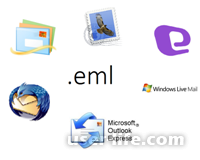 Если вы впервые столкнулись с расширением EML, вам срочно нужно просмотреть его содержимое, но вы не имеете представления, что собой представляет данный формат и как его открыть, то данный материал поможет вам во всем разобраться. А самое главное – мы подскажем вам, какими способами можно открыть EML на компьютере.
Если вы впервые столкнулись с расширением EML, вам срочно нужно просмотреть его содержимое, но вы не имеете представления, что собой представляет данный формат и как его открыть, то данный материал поможет вам во всем разобраться. А самое главное – мы подскажем вам, какими способами можно открыть EML на компьютере.EML – это расширение файлов, которое используется во многих почтовых программах. EML файл – это заархивированное электронное письмо, структура которого имеет 3 части: текстовый формат ASCII, заголовок и тело. Заголовок имеет в себе электронные адреса получателя и отправителя, тело – содержимое письма и гиперссылки (если таковы имеются).
Использование почтовых клиентов
Сам формат EML был создан Microsoft для использования его в Outlook. Поэтому для открытия такого файла достаточно воспользоваться вышеназванной почтовой программой.
Также данный формат файлов хорошо открывается и в других почтовых клиентах, в частности – Outlook Express.
В случае, если у вас нет ни одной из этих почтовых программ и не хотите их скачивать, вам может пригодиться отличная программа, предназначена для просмотра EML файлов.
Использование EML File Viewer
- Скачайте программу по этой ссылке, установите её и запустите.
- В колонке слева отыщите папку с нужными для вас файлами, которые необходимо открыть.
- Дважды кликните по этой папке в программе, чтобы в центральном окне EML File Viewer были отображены все файлы EML, которые хранятся в данном каталоге.
- Для просмотра вложений выберите вкладку Attachments в нижней части окна программы.
Полезные советы
- Если EML файл отказывается открываться в клиенте Outlook Express, попробуйте осуществить сброс ассоциаций файлов для этого клиента. Для этого:
- Закройте почтовый клиент.
- Зажмите комбинацию клавиш Win+R и в появившемся окне выполните эту команду:

После этого EML формат должен будет успешно открываться в этом почтовом клиенте.
- Закройте почтовый клиент.
- EML формат можно просматривать и в обычном блокноте. Для этого:
- Щелкните по нужному файлу правой кнопкой мыши и в выпадающем меню выберите пункт Открыть с помощью.
- В перечне предложенных программ найдите блокнот и кликните по нему.
После этих действий файл будет открыт в блокноте в текстовом виде со всеми HTML-тэгами и ссылками.
- Щелкните по нужному файлу правой кнопкой мыши и в выпадающем меню выберите пункт Открыть с помощью.
Mozilla Thunderbird
Одним из самых известных бесплатных приложений, которое умеет открывать формат EML является клиент Mozilla Thunderbird.
Запустите Thunderbird. Для просмотра электронной корреспонденции в меню кликните «Файл». Затем в списке кликайте «Open» («Открыть»). Далее нажимайте «Saved Message…» («Сохраненное сообщение»).
Запускается окно открытия сообщений. Перейдите в нем в то место винчестера, где располагается электронное письмо в формате EML. Отметьте его и нажимайте «Открыть».
Содержимое электронного сообщения в формате EML будет открыто в окне Mozilla Thunderbird.
Простоту данного способа несколько портит только неполная русификация приложения Thunderbird.
The Bat!
Следующей программой, работающей с объектами с расширением EML, является популярный почтовый клиент The Bat!, срок бесплатного пользования которым ограничивается 30 днями.
Активируйте The Bat! Выберите в списке учетную запись электронной почты, в которую хотите добавить письмо. В раскрывшемся списке папок выделите один и трех вариантов:
Исходящие;
Отправленные;
Корзина.
Именно в выбранную папку будет добавлено письмо из файла.
Перейдите в меню по пункту «Инструменты». В раскрывшемся списке выберите «Импортировать письма». В следующем перечне, который отобразится, требуется выбрать позицию «Файлы писем (.MSG/.EML)».
Открывается инструмент импорта писем из файла. Перейдите с его помощью туда, где размещается EML. После выделения данного электронного письма жмите «Открыть».
Начинается процедура импорта писем из файла.!
При выделении отмеченной ранее папки выбранной учетной записи в левой области отобразится список писем, находящихся в ней. Найдите элемент, наименование которого соответствует ранее импортируемому объекту, и щелкните по нему дважды левой кнопкой мышки (ЛКМ).
Содержимое импортированного EML отобразится через интерфейс почтового клиента The Bat!
Как видим, данный способ не такой простой и интуитивно понятный, как с применением Mozilla Thunderbird, так как для просмотра файла с расширением EML он требует предварительного его импорта в программу.
Microsoft Outlook
Следующей программой, которая справляется с открытием объектов в формате EML, является элемент популярного офисного пакета Microsoft Office почтовый клиент Microsoft Outlook.
Если Outlook в вашей системе является почтовым клиентом по умолчанию, то для открытия объекта EML достаточно щелкнуть по нему дважды ЛКМ, находясь в «Проводнике Windows».
Содержимое объекта открыто через интерфейс Outlook.
Если же на компьютере указано по умолчанию другое приложение для работы с электронной корреспонденцией, но вам необходимо открыть письмо именно в Outlook, то в этом случае придерживайтесь следующего алгоритма действий.
Находясь в директории расположения EML в «Проводнике Windows», щелкните по объекту правой кнопкой мышки (ПКМ). В открывшемся контекстном списке выберите «Открыть с помощью…». В перечне программ, который откроется после этого, щелкните по позиции «Microsoft Outlook».
Электронное письмо будет открыто в выбранном приложении.
Кстати, общий алгоритм действий, описанный для этих двух вариантов открытия файла при помощи Outlook, можно применять и для других почтовых клиентов, включая вышеописанные The Bat! и Mozilla Thunderbird.
Использование браузеров
Но бывают и такие ситуации, когда в системе нет ни одного установленного почтового клиента, а файл EML открыть очень нужно. Понятно, что специально устанавливать программу только для выполнения одноразового действия не очень рационально. Но мало кто знает, что открыть данное электронное письмо можно с помощью большинства браузеров, которые поддерживают работу с расширением MHT. Для этого достаточно переименовать в названии объекта расширение с EML на MHT. Посмотрим, как это сделать на примере браузера Opera.
Прежде всего, произведем смену расширения файла. Для этого откройте «Проводник Windows» в той директории, где располагается целевой объект. Щелкните по нему ПКМ. В контекстном меню выберите «Переименовать».
Надпись с наименованием объекта становится активной. Измените расширение с EML на MHT и щелкните Enter.
Внимание! Если в вашей версии операционной системы по умолчанию в «Проводнике» не отображаются расширения файлов, то перед выполнением вышеуказанной процедуры нужно включить данную функцию через окно параметров папок.
После того, как расширение изменено, можете запускать Оперу. Вслед за тем, как браузер будет открыт, щелкните Ctrl+O.
Инструмент запуска файла открыт. С помощью него перейдите туда, где расположено электронное письмо теперь уже с расширением MHT. Выделив данный объект кликните «Открыть».
Содержимое электронного письма откроется в окне Оперы.
Таким способом электронные письма EML можно открывать не только в Opera, но и в других веб-обозревателях, поддерживающих манипуляции с MHT, в частности в Internet Explorer, Edge, Google Chrome, Maxthon, Mozilla Firefox (с условием установки дополнения), Яндекс.Браузер.
Блокнот
Также файлы EML можете открыть с помощью Блокнота или любого другого простого текстового редактора.
Запустите Блокнот. Щелкайте «Файл», а потом нажмите «Открыть». Либо воспользуйтесь нажатием Ctrl+O.
Окно открытия активно. Перейдите в нем в то место, где расположен документ EML. Обязательно переставьте переключатель форматов файлов в положение «Все файлы (*.*)». В обратной ситуации электронное письмо просто не отобразится. После того, как оно появилось, выделите его и жмите «OK».
Содержимое файла EML откроется в Блокноте Windows.
Блокнот не поддерживает стандарты указанного формата, поэтому данные будут отображаться некорректно. Будет присутствовать много лишних символов, но текст сообщения разобрать можно будет без проблем.
Coolutils Mail Viewer
В конце мы разберем вариант открытия формата бесплатной программой Coolutils Mail Viewer, которая специально предназначена для просмотра файлов с данным расширением, хотя и не является почтовым клиентом.
Скачать Coolutils Mail Viewer
Запустите Майл Вьювер. Перейдите по надписи «Файл» и из перечня выберите «Open…». Или примените Ctrl+O.
Запускается окно «Open mail file». Переместитесь туда, где размещается письмо EML. Выделив данный файл, щелкните «Открыть».
Содержимое документа отобразится в программе Coolutils Mail Viewer в специальной области для просмотра.
Как видим, основными приложениями для открытия EML являются почтовые клиенты. Файл с данным расширением можно также запустить, используя специальные приложения, предназначенные для этих целей, например Coolutils Mail Viewer.
EML-файлы не открываются в Outlook Express.
Это, как правило, вызвано тем, что расширение EML ассоциировано с другой программой. В этом случае сбросьте ассоциации файлов для Outlook Express.
Закройте Outlook Express.
Нажмите ⊞ Win+R.
Введите msimn /reg и нажмите ↵ Enter. Эта команда сбросит ассоциации файлов для Outlook Express. Теперь EML-файлы должны автоматически открываться в Outlook Express (после двойного щелчка по ним).
Проверяем расширение. Некоторые пользователи сообщают, что резервное копирование посредством Windows Live Mail меняет расширение *.eml на *._eml. Если EML-файл не открывается, проверьте, не изменилось ли его расширение.
Смотрите шаг 2 в предыдущем разделе, чтобы узнать, как отобразить расширения файлов (если они у вас скрыты).
Измените расширение *._eml на *.eml, удалив _.
Mac OS
Откройте EML-файл в Apple Mail.
Apple Mail поставляется с Mac OS X и может открывать и правильно отображать содержимое EML-файлов.
Щелкните правой кнопкой мыши (или нажмите Ctrl и щелкните левой кнопкой мыши) по EML-файлу и выберите «Открыть с помощью».
В списке программ выберите «Mail». EML-файл будет открыт в программе Apple Mail. Вы можете сделать это, даже если у вас еще нет электронного почтового ящика.
Используйте Microsoft Entourage или Outlook (для Macintosh).
Если у вас есть Office 2008 или 2011, вы можете установить почтовый клиент Microsoft, чтобы открывать EML-файлы. Office 2008 включает в себя Entourage, а в Office 2011 Entourage заменен на Outlook (для Macintosh). Возможно, вы не установили почтовый клиент во время установки программного обеспечения Office.
По завершении установки щелкните правой кнопкой мыши (или нажмите Ctrl и щелкните левой кнопкой мыши) по EML-файлу и выберите «Открыть с помощью». В списке программ выберите «Entourage» или «Outlook».
Распакуйте файл при помощи StuffIt Expander.
Это бесплатный архиватор для OS X, и его можно использовать для извлечения информации из EML-файла.
Скачайте и установите этот архиватор. Это можно сделать на сайте my.smithmicro.com/stuffit-expander-mac.html или в Mac App Store.
Перетащите EML-файл в окно программы StuffIt.
Вы можете распаковать сразу несколько файлов EML, перетащив их в окно программы.
Откройте папки, которые создаются для каждого EML-файла. В них вы найдете вложения к письмам и изображения (в виде отдельных файлов), а также текстовые файлы с текстами писем.
Просмотрите EML-файл как обычный текст.
Если у вас нет почтового клиента, и вы не можете установить StuffIt Expander (к примеру, по причине ограниченных прав пользователя), откройте EML-файл в TextEdit. Это позволит вам прочитать текст письма и найти какие-либо ссылки. Вы не сможете просмотреть изображения или скачать вложения к письмам.
Щелкните правой кнопкой мыши (или нажмите Ctrl и щелкните левой кнопкой мыши) по EML-файлу и выберите «Открыть с помощью».
В списке программ выберите «TextEdit».
Это позволит вам прочитать текст письма и найти какие-либо ссылки. Вы не сможете просмотреть изображения или скачать вложения к письмам.
Щелкните правой кнопкой мыши (или нажмите Ctrl и щелкните левой кнопкой мыши) по EML-файлу и выберите «Открыть с помощью».
В списке программ выберите «TextEdit».
Найдите теги <body>. Они указывают на текст электронного письма. Найдите тег <a href=, указывающий на ссылки.
iPad
Скачайте и установите приложение Klammer.
Это приложение доступно в App Store и стоит всего 99 центов. В нем вы сможете открыть и просмотреть содержимое EML-файла. В настоящее время это единственный способ просмотра EML-файлов в iPad (без необходимости их конвертирования).
Откройте приложение «Mail» (или то приложение, которое содержит EML-файл). Вы можете использовать Klammer для просмотра EML-файлов, прикрепленных к электронным письмам, добавленных в Dropbox или другое облачное хранилище, или в любой другой программе, которая работает с такими файлами.
Если вы используете приложение «Mail», щелкните по вложению, чтобы начать его скачивание в iPad. Если вы используете Dropbox или Google Диск, скачайте файл в iPad.
Если вложение не скачивается, перешлите письмо самому себе и попробуйте скачать файл еще раз.
Щелкните по скачанному файлу. Вам будет предложено выбрать приложение, в котором этот файл откроется.
Нажмите «Открыть в Klammer». EML-файл будет загружен в приложение Klammer, и вы сможете просмотреть содержимое этого файла.
Android
Скачайте бесплатное приложение EML Reader Free.
Android не поддерживает формат EML, поэтому воспользуйтесь этим приложением.
EML Reader FREE — популярное, но не единственное приложение, открывающее EML-файлы. Если хотите, установите аналогичное приложение, найдя его в магазине Google Play (в поисковой строке введите «eml reader» (без кавычек)).
Откройте EML-файл. Есть несколько способов сделать это в зависимости от того, как вы получили этот файл.
Если вы получили EML-файл в виде вложения, откройте письмо через приложение Gmail или Mail и щелкните по вложению с EML-файлом.
Если вы скачали EML-файл с сайта, используйте приложение «Диспетчер файлов», чтобы открыть папку «Download», или откройте приложение EML Reader FREE для навигации по EML-файлам.
В списке приложений выберите «EML Reader FREE». При попытке открыть EML-файл вам будет предложено выбрать приложение. EML Reader FREE должен появиться в списке приложений. Нажмите «Всегда», чтобы ассоциировать EML-файлы с этим приложением.
Просмотрите EML-файл. EML Reader FREE разбивает EML-файл на разделы: «Адрес», «Дата», «Тема», «Текст», «HTML» и «Вложения».
Раздел «Текст» содержит текст письма.
Раздел «HTML» содержит письмо в его первоначальном формате.
Нажмите и удерживайте вложение, чтобы открыть его. В нижней части экрана вы увидите список вложений. Это все изображения, которые были использованы при создании HTML-сообщения, а также любые файлы, которые не были прикреплены к письму.
Если нажать и удерживать вложение, откроется новое меню. Выберите «Открыть», а затем выберите приложение, которое может открыть данный тип файла. Вы также можете выбрать «Сохранить», чтобы извлечь файл из EML-файла и поместить его в ту же папку.
Найдите теги . Они указывают на текст электронного письма. Найдите тег
проблем.
Ввести в «Application used to perform action» следующее:
C:Program FilesOutlook ExpressMSIMN.EXE» /eml:%1
Нажать ОК, затем еще раз ОК, закрыть окно.
Не лишним будет убедиться, что компьютер правильно связывает формат и программу:
Закрыть программу Outlook Express, если открыта.
Нажать комбинацию клавиш Win+R.
Ввести в окошке msimn /reg и нажать Enter.
Internet Explorer
Сойдет не только IE — электронные письма могут открывать все современные браузеры: Google Chrome, Opera, Mozilla Firefox (с установленным дополнением), Яндекс Браузер. Для этого нужно переименовать файл, изменив формат с EML на MHT, а потом «Открыть с помощью» любого браузера. Поскольку структура документов у .eml и .mht почти идентична, браузеры корректно открывают документы. Если Проводник не отображает расширение файла, нужно включить соответствующую опцию в настройках.
Другие e-mail клиенты
Free EML Reader. Самый распространенный вариант — полностью бесплатный софт с простыми настройками, совместим со всеми версиями Windows. Загрузка доступна с сайта разработка www.emlreader.com. Читалка позволяет открывать любые EML и EMLX документы, не скачивая при этом почтовый клиент. Корректно отображает вложения в письме и графические элементы.
Coolutils Mail Viewer. Бесплатная и простая в использовании программа для отображения файлов в формате MSG и EML. Позволяет не только открывать, но и копировать, удалять и перемещать документы. Страница для загрузки (на русском языке) — www.coolutils.com/ru/MailViewer. На этом же сайте есть скрипт для просмотра и конвертирования документов в режиме онлайн — EML-to-PDF.
Почта Windows Live. Бесплатный почтовый клиент Microsoft Windows Live Mail, преемник Outlook Express. Хотя программа официально более не поддерживается, Windows Live Mail остается установленным на миллионах компьютеров и совместим со всеми версиями Windows вплоть до 10. Еще один хороший вариант для просмотра EML, если нет возможности установить стороннее ПО.
BitDaddys emlOpenViewFree. Простая программа для открытия и конвертации электронных писем. Email Open View Free позволяет не только просматривать расширение EMP, но и конвертировать письмо в PDF или изображение в форматах PNG, BMP, GIF, JPEG, WMF, TIFF, EMF и EXIF.
Помимо указанных, из бесплатных программ можно отметить IncrediMail и Mozilla SeaMonkey. Из платных, но с бесплатной trial-версией — Encryptomatic Message Viewer Lite и Novell GroupWise.
Исправление ошибки Outlook
Существует ошибка, из-за которой EML-файлы не открываются в клиенте Microsoft Outlook. Для исправления нужно проверить, присутствует ли нужный формат в списке зарегистрированных типов файлов.
Открыть Мой компьютер, выбрать Свойства папки из меню Сервис.
Открыть вкладку Типы файлов.
Выбрать EML Outlook Express Mail Message в списке Зарегистрированные типы файлов и нажать Дополнительно.
Нажать Открыть -> Изменить.
Ввести в «Application used to perform action» следующее:
C:Program FilesOutlook ExpressMSIMN.EXE» /eml:%1
Нажать ОК, затем еще раз ОК, закрыть окно.
Не лишним будет убедиться, что компьютер правильно связывает формат и программу:
Закрыть программу Outlook Express, если открыта.
Нажать комбинацию клавиш Win+R.
Ввести в окошке msimn /reg и нажать Enter.
После указанных действий Windows перестанет ассоциировать формат со сторонними программами. При следующем открытии любого документа EML двойным кликом мыши, письма будут автоматически открываться в Outlook Express.
Как открыть файл EML без программ
Есть еще один способ, который для многих будет даже проще — вы можете открыть файл EML онлайн с помощью почты Яндекс (а почти у всех есть там аккаунт).
Просто перешлите полученное сообщение с файлами EML на свою почту Яндекс (а если у вас просто есть эти файлы отдельно, можете выслать их сами себе на почту), зайдите на нее через веб-интерфейс, и вы увидите примерно то, что на скриншоте выше: в полученном сообщении будут отображаться приложенные файлы EML.
При клике на любом из этих файлов, откроется окно с текстом сообщения, а также вложения, находящиеся внутри, которые вы можете просмотреть или скачать к себе на компьютер в один клик.
Итог
Как видим, открыть EML файл довольно просто, а сам процесс открытия можно осуществить и с помощью стандартных программ, которые всегда идут вместе с Windows, таких как самый обычный блокнот. Если же вы часто имеете дело с расширением EML, то рекомендуем использовать EML File Viewer. С этой программой просматривать содержимое таких файлов вы сможете без каких-либо проблем.
Рейтинг:
(голосов:1)
Предыдущая статья: Audio-Joiner – онлайн-сервис для склеивания музыки
Следующая статья: Anysend что это за программа скачать
Следующая статья: Anysend что это за программа скачать
Не пропустите похожие инструкции:
Комментариев пока еще нет. Вы можете стать первым!
Популярное
Авторизация






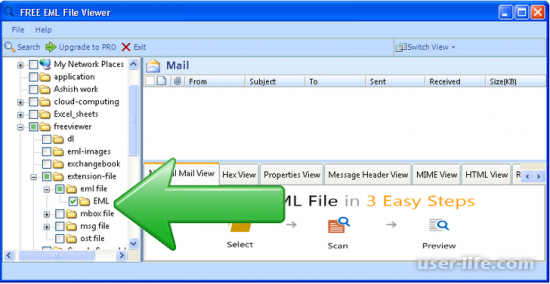
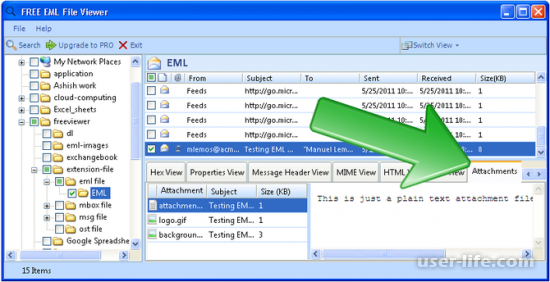




























Добавить комментарий!